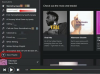Microsoft Word ietver dažādu formu un stilu tekstlodziņus, ko varat ievietot dokumentos. Ievadot tekstu Word dokumentā, tas parādās secīgi, bet formas un tekstlodziņus var novietot jebkurā lapas vietā. Varat pārvietot tekstlodziņus un bultiņas uz vēlamo vietu un izmantot teksta aplaušanas un slāņošanas opcijas, lai mainītu to mijiedarbību ar pārējo dokumentu.
Teksta lodziņi
1. darbība
Word izvēlnē noklikšķiniet uz cilnes "Ievietot".
Dienas video
2. darbība
Noklikšķiniet uz pogas "Tekstlodziņš" un atlasiet tekstlodziņa stilu.
3. darbība
Tekstlodziņā ierakstiet savu tekstu.
4. darbība
Velciet tekstlodziņu uz vajadzīgo vietu Word dokumentā.
5. darbība
Ar peles labo pogu noklikšķiniet uz tekstlodziņa, norādiet uz "Aplauzt tekstu" un atlasiet kādu no pieejamajām opcijām, lai mainītu to, kā pamatteksts tiek aplauzts ap jūsu tekstlodziņu.
Bultiņas
1. darbība
Word izvēlnē atlasiet cilni "Ievietot".
2. darbība
Noklikšķiniet uz pogas "Formas" un sadaļā "Līnijas" atlasiet bultiņu.
3. darbība
Izmantojiet peli, lai uzzīmētu bultiņu. Noklikšķiniet uz Word dokumenta, kurā vēlaties sākt bultiņu, un turiet nospiestu peles kreiso pogu, vienlaikus velkot peli uz vietu, kur bultiņai jābeidzas. Atlaidiet peles kreiso pogu.
4. darbība
Noklikšķiniet uz bultiņas un velciet to, lai to pārvietotu.
5. darbība
Ar peles labo pogu noklikšķiniet uz bultiņas un atlasiet no opcijām "Nosūtīt uz priekšu" vai "Sūtīt atpakaļ", lai mainītu to, kā bultiņa tiek slāņota ar citiem dokumenta elementiem. Piemēram, izvēlieties "Sūtīt atpakaļ", lai daļa no bultiņas būtu pārklāta ar tekstlodziņu, kas to pārklāj.